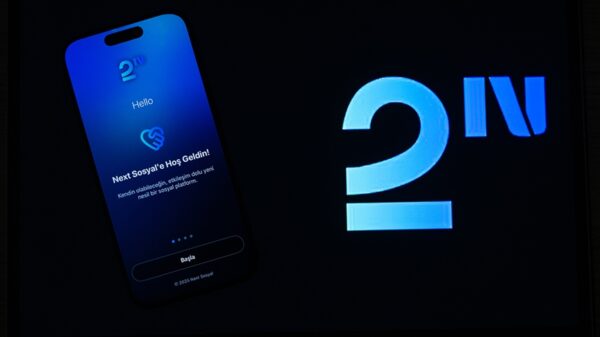Okuma süresi: 2 dakika
iPhone 16, Apple’ın en yeni ve en gelişmiş akıllı telefonlarından biridir. Bu cihazda ekran görüntüsü almak, kullanıcıların sıkça ihtiyaç duyduğu bir işlemdir. İster önemli bir mesajı kaydetmek, ister bir oyun skorunu paylaşmak isteyin, ekran görüntüsü almak oldukça basit ve kullanışlıdır. Bu makalede, iPhone 16’da ekran görüntüsü almanın farklı yöntemlerini ve bu işlemi nasıl optimize edebileceğinizi ele alacağız.
iPhone 16 Ekran Görüntüsü Almanın Temel Yöntemi
iPhone 16’te ekran görüntüsü almak için en yaygın yöntem, yan düğme ve ses açma düğmesine aynı anda basmaktır. Bu iki düğmeye kısa bir süre bastığınızda, ekran beyaz bir flaşla yanar ve bir kamera deklanşör sesi duyarsınız (eğer ses açıksa). Bu, ekran görüntüsünün başarıyla alındığını gösterir. Ekranın sol alt köşesinde küçük bir önizleme görüntüsü belirir. Bu önizlemeye dokunarak ekran görüntüsünü düzenleyebilir veya paylaşabilirsiniz.
AssistiveTouch ile Ekran Görüntüsü Alma
Eğer fiziksel düğmelere basmakta zorlanıyorsanız, AssistiveTouch özelliğini kullanarak da ekran görüntüsü alabilirsiniz. Bu özellik, ekran üzerinde sanal bir düğme oluşturur ve bu düğme aracılığıyla çeşitli işlemleri gerçekleştirebilirsiniz. AssistiveTouch ile ekran görüntüsü almak için şu adımları izleyin:
- Ayarlar uygulamasını açın.
- Erişilebilirlik bölümüne gidin.
- Dokunma seçeneğine dokunun.
- AssistiveTouch’ı etkinleştirin.
- Açılan menüde Ekran Görüntüsü seçeneğini belirleyin.
Bu adımları tamamladıktan sonra, ekran üzerinde beliren sanal düğmeye dokunarak ekran görüntüsü alabilirsiniz.
Ekran Görüntüsü Düzenleme ve Paylaşma
Ekran görüntüsü aldıktan sonra, önizleme görüntüsüne dokunarak çeşitli düzenleme seçeneklerine erişebilirsiniz. Bu düzenleme araçları sayesinde ekran görüntüsünü kırpabilir, üzerine çizim yapabilir veya metin ekleyebilirsiniz. Düzenleme işlemi tamamlandıktan sonra, ekran görüntüsünü kaydedebilir veya doğrudan mesaj, e-posta veya sosyal medya aracılığıyla paylaşabilirsiniz.
Ekran Görüntülerini Bulma ve Yönetme
Aldığınız ekran görüntüleri, otomatik olarak Fotoğraflar uygulamasında Ekran Görüntüleri albümüne kaydedilir. Bu albümde, tüm ekran görüntülerinizi kolayca bulabilir ve yönetebilirsiniz. Ayrıca, ekran görüntülerini düzenlemek veya silmek için Fotoğraflar uygulamasındaki düzenleme araçlarını kullanabilirsiniz.
Ekran Görüntüsü Almanın İpuçları
- Hızlı Olun: Yan düğme ve ses açma düğmesine aynı anda basmakta hızlı olun. Aksi takdirde, ekran kilitlenebilir veya ses seviyesi değişebilir.
- Düzenleme Araçlarını Kullanın: Ekran görüntüsünü aldıktan hemen sonra düzenleme araçlarını kullanarak görüntüyü optimize edin.
- AssistiveTouch’u Kullanın: Fiziksel düğmelere basmakta zorlanıyorsanız, AssistiveTouch özelliğini etkinleştirin.
- Tam Sayfa Ekran Görüntüsü: Safari tarayıcısında tam sayfa ekran görüntüsü almak için, ekran görüntüsü aldıktan sonra önizleme görüntüsüne dokunun ve Tam Sayfa seçeneğini seçin.
iPhone 16‘da ekran görüntüsü almak, oldukça basit ve kullanışlı bir işlemdir. iPhone 16 Plus, iPhone 16 Pro ve iPhone 16 Pro Max modellerinde de aynı yöntemle ekran görüntüsü alabilirsiniz. Yan düğme ve ses açma düğmesine aynı anda basarak veya AssistiveTouch özelliğini kullanarak ekran görüntüsü alabilirsiniz. Aldığınız ekran görüntülerini düzenleyebilir, paylaşabilir ve Fotoğraflar uygulamasında yönetebilirsiniz. Bu rehber sayesinde, iPhone 15’te ekran görüntüsü almanın tüm inceliklerini öğrenmiş oldunuz.